
Za privremeni pristup glavnim značajkama računala u obitelji Windows operativnih sustava pruža poseban račun - Guest. Korisniku pruža minimalno potreban niz privilegija potrebnih za ugodan rad za računalom i ne dopušta aplikacijama i korisnicima treće strane da se miješaju u sistemske datoteke.
Ovo je idealno za navigaciju Internetom. Razmislite kako stvoriti račun gosta u sustavu Windows 10. Preciznije, aktivirajte ga, jer je profil kreiran u posljednjoj fazi instalacije operativnog sustava, ali je onemogućen.
Metoda broj 1
U "Top deset" gost je prema zadanim postavkama prisutan, ali nakon uključivanja računa ne pojavljuje se na zaslonu autorizacije, već je prisutan na popisu prilikom prebacivanja korisnika. Kada se pokušavate prijaviti iz Gost, pojavit će se zaslon za odabir korisnika.
Da biste aktivirali profil s povlasticama gosta, izradite novi profil i dodajte ga grupi "Gosti". Najlakši način za to je kroz naredbenu liniju - izvršite nekoliko redaka koda i duge upute.
1. Pokrenite naredbeni redak s povlasticama administratora sustava.
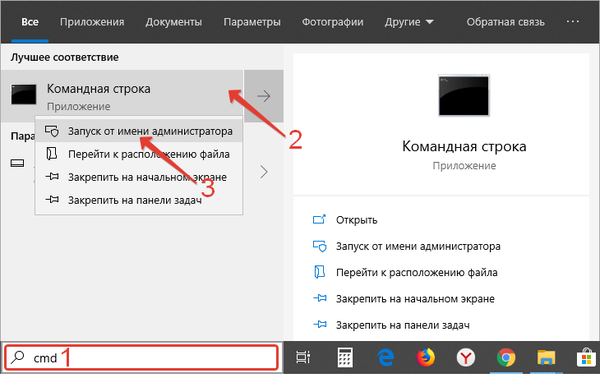
2. Upišite "neto korisničko ime / dodaj" i pritisnite "Enter".
Umjesto "Name", unesite korisničko ime osim "Guest".
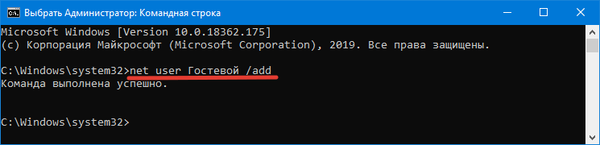
Morate ukloniti novi profil iz trenutne lokalne skupine da biste ga prenijeli gostima.
3. Pokrenite "Neto korisničko ime / brisanje lokalne lokalne grupe".
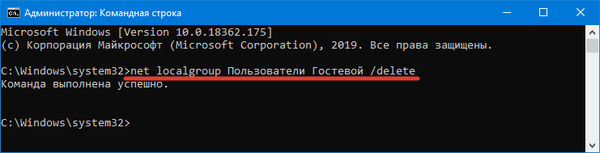
4. Prenosimo ga u željenu grupu izvršenjem sljedećeg koda:
neto lokalna grupa Gosti Naziv / dodaj
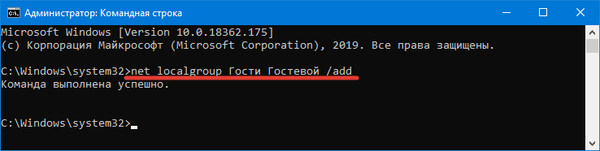
Kako promijeniti korisničko ime na Windows 10
Metoda broj 2
Snap za "Lokalni korisnici, grupe" pomoći će u rješavanju problema.
1. Nazovite je pokretanjem lusrmgr.msc na traci za pretraživanje.
2. Kliknite prvi direktorij.
3. U desnom dijelu prozora, kroz kontekstni izbornik slobodnog područja, pozovite naredbu za dodavanje nove korisnice.
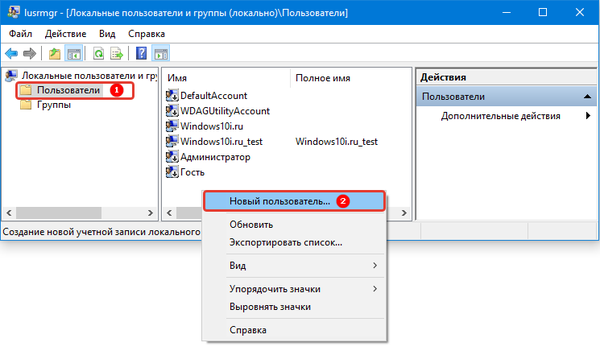
4. Unesite njegovo ime sa opisom.
5. Navedite dodatne parametre i kliknite "Create".
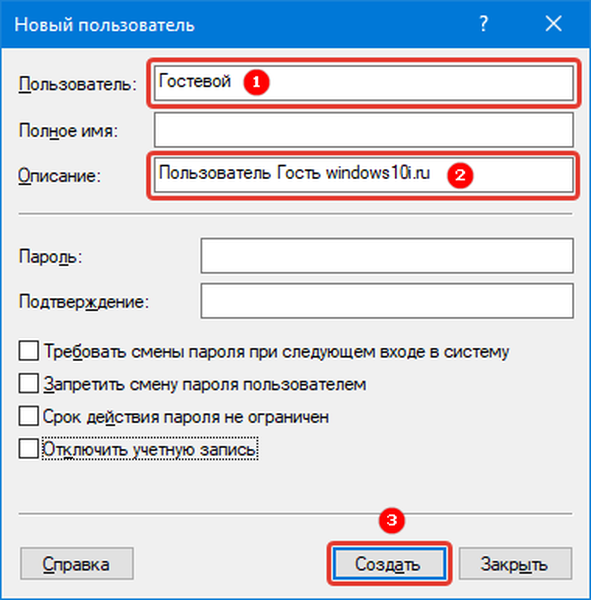
6. Dvaput kliknite ime novog korisnika i idite na prozor "Članstvo u skupinama".
7. Odaberite potrebni zapis i nazovite naredbu za brisanje.
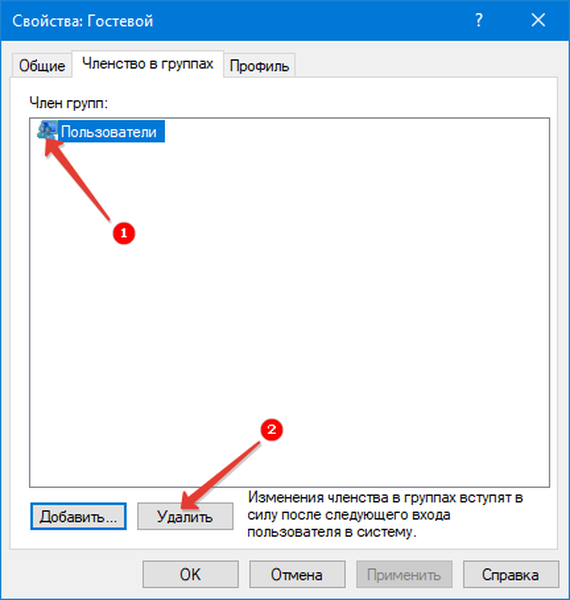
8. U istom prozoru kliknite gumb za dodavanje i unesite "Gosti" u tekstni okvir, kao što je prikazano na snimci zaslona.
U engleskoj verziji sustava Windows 10, u prozoru koji se pojavi potrebno je registrirati "Gosti".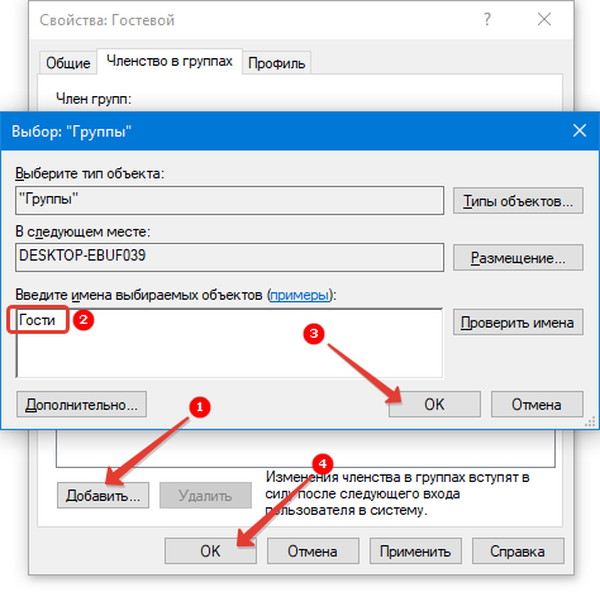
9. Spremite svoje promjene..
Sada možete autorizirati iz novog računa gosta s ograničenim pravima.











